4.方便管理的第一步:定義Virtual Controller IP及AP重新命名
前面幾篇講解了簡易設定了之後,一般人可能就放著不管,反正大概幾個月想到,或是有出現無法使用的狀況時,才會想要再登入介面去看看.
但是總是會有人三不五時想要觀察看看使用狀況啦,無線網路漫遊狀況啦,AP有沒有噴掉或實體網路線脫落之類的.
所以接下來的設定,是以方便管理,可視化,容易理解的角度去設定另外的東西,比如Virtual Controller(以下簡稱VC)的IP及AP的名稱.
|
一般登入後,會先看到Dashboard的Overview.
顯示著目前有一個無線網路網路組態運作中,一顆AP,一個使用者裝置,VC的IP(0.0.0.0表示未設定),叢集Master的IP是192.168.1.50
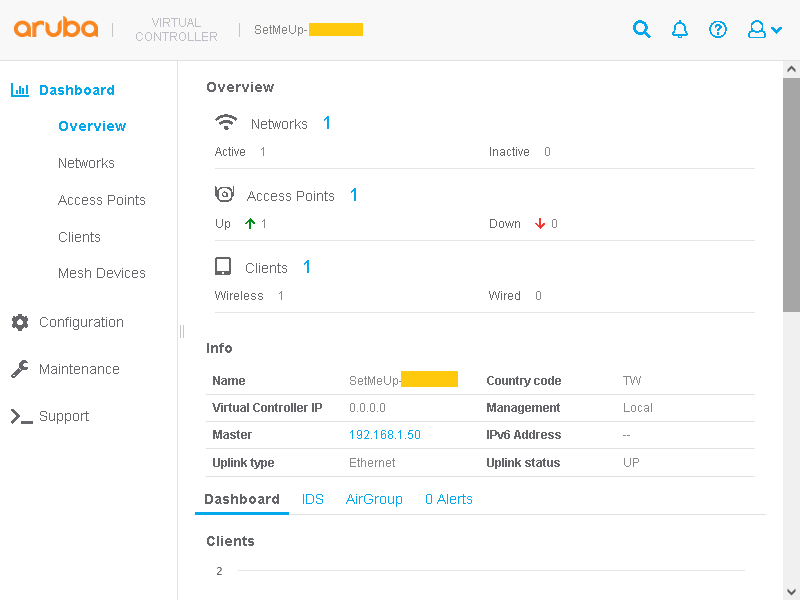
在Dashboard的Access Points看到AP列表,列著預設名稱為MAC Address的AP.
一顆兩顆AP還好,但一段時間過後,總不能老是走去爬上爬下就只為了看MAC Address吧?
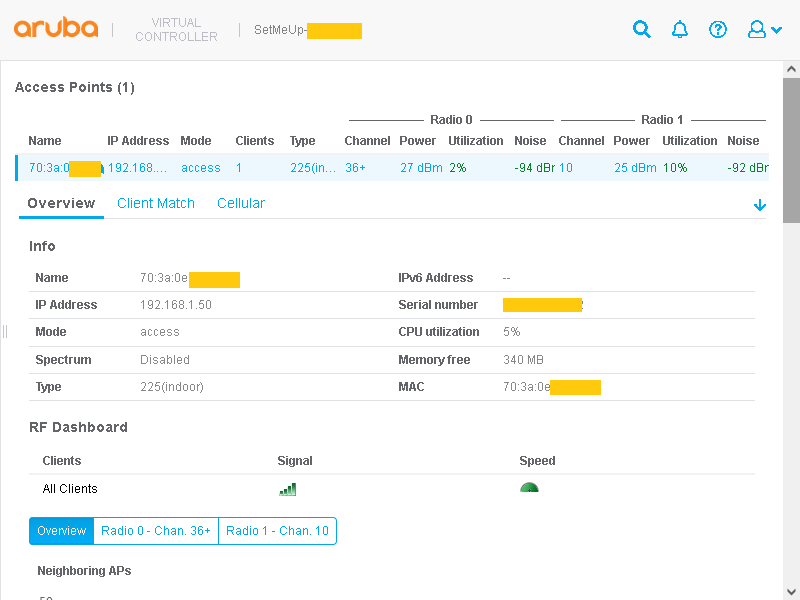
|
a.到Configuration的System,在General裡設定[Name]及[Virtual Controller IP](如紅框所示).
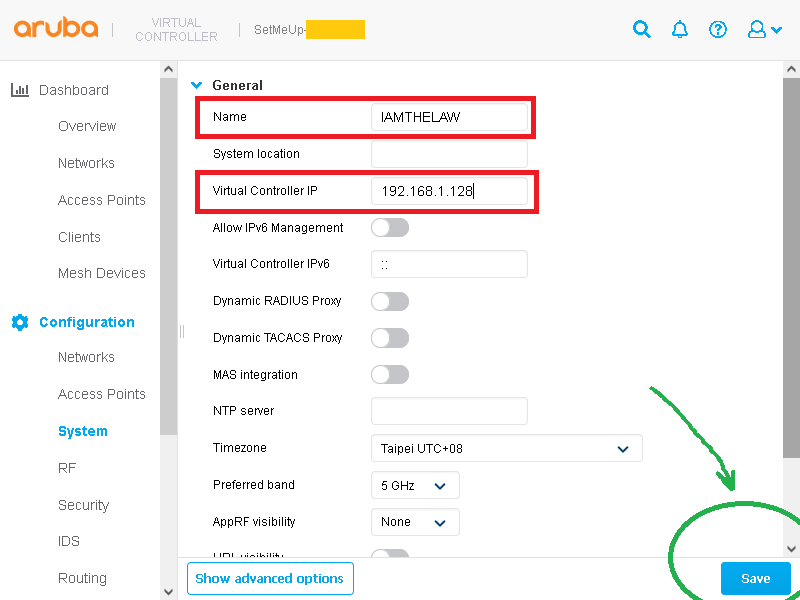
設定完後,過一會兒,VC的IP就能ping得到且能連線了.
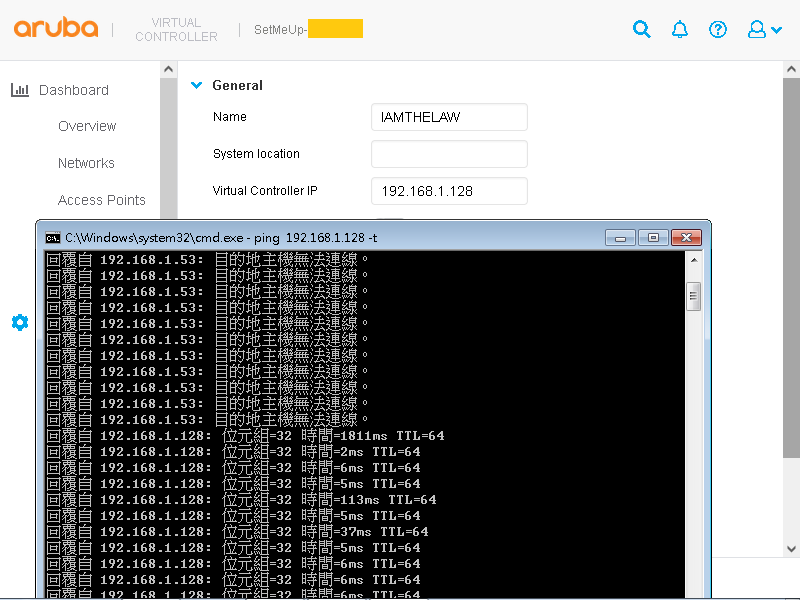
|
b.接著到Configuration的Access Points裡,編輯單顆AP,
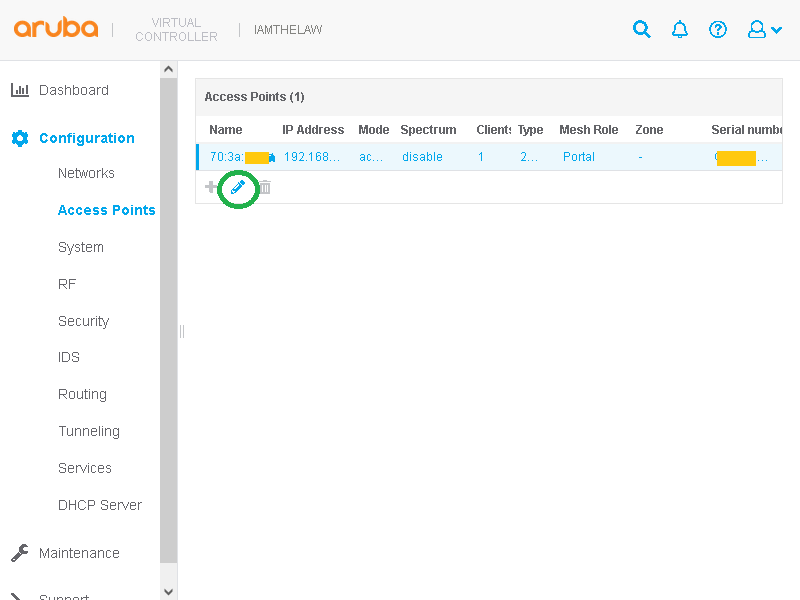
在General裡,預設的[Name]是該顆AP的MAC Address,比如我把它改為[1F]表示是1樓在用的.
[IP address for Access Point]的話,順便設定一個區域網路內慣用的設備IP也可以(看個人使用習慣),預設是由DHCP取得IP.
至於那個[Preferred Master],建議是不使用,除非叢集裡面CPU最強壯或最使用不到的的AP是它.
PS:後來版本的韌體將此選項改名為[Preferred conductor]
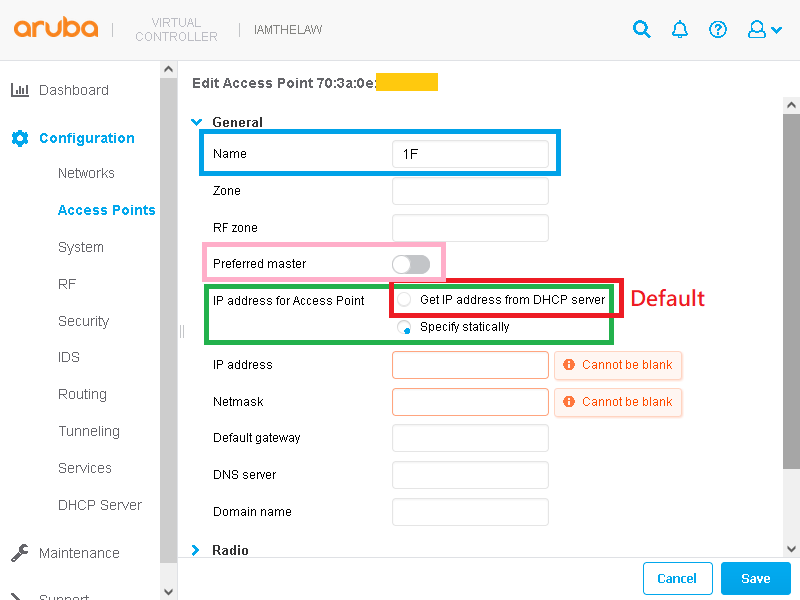
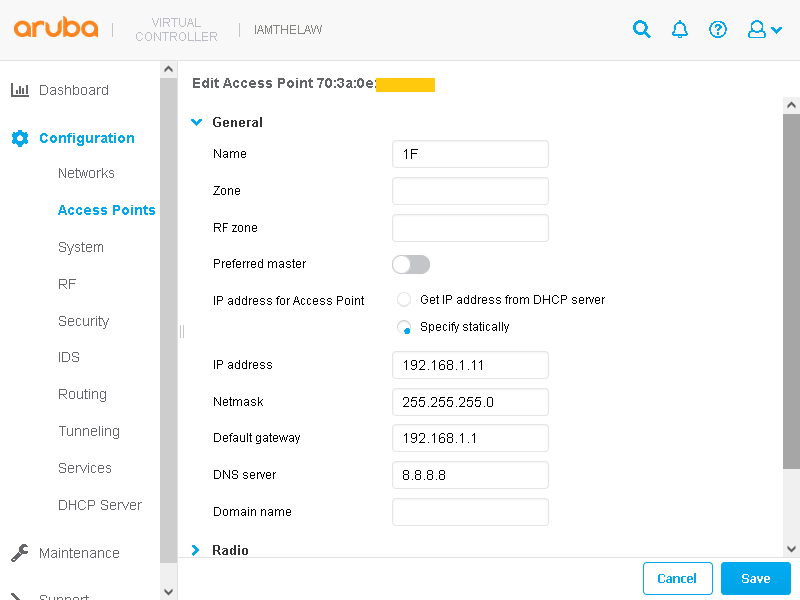
順便說一下Radio的部份,這邊一般都由VC控制即可,除非有特殊需求,或是特定機種在此可以開啟雙頻5G(5G的高頻及低頻).
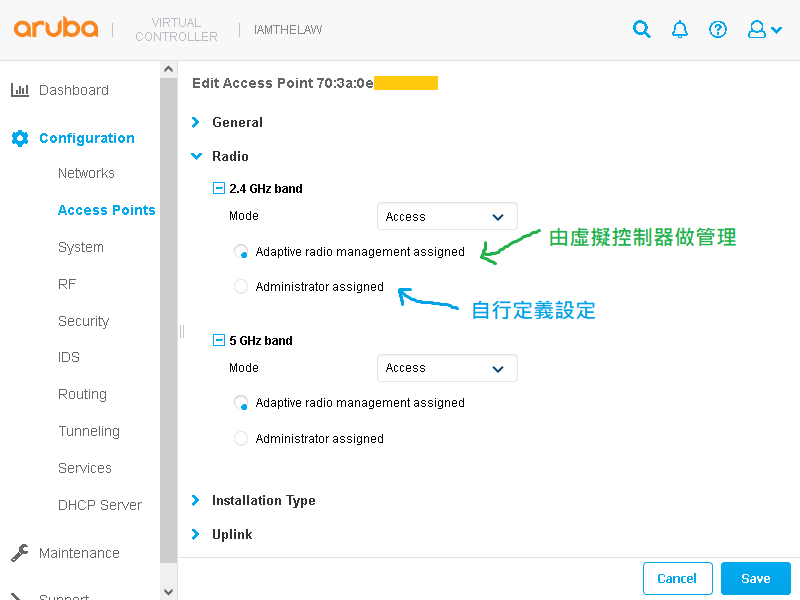
Installation Type一般預設就好,主要是某些區域及國家,室內戶外允許的頻道及功率有所不同.
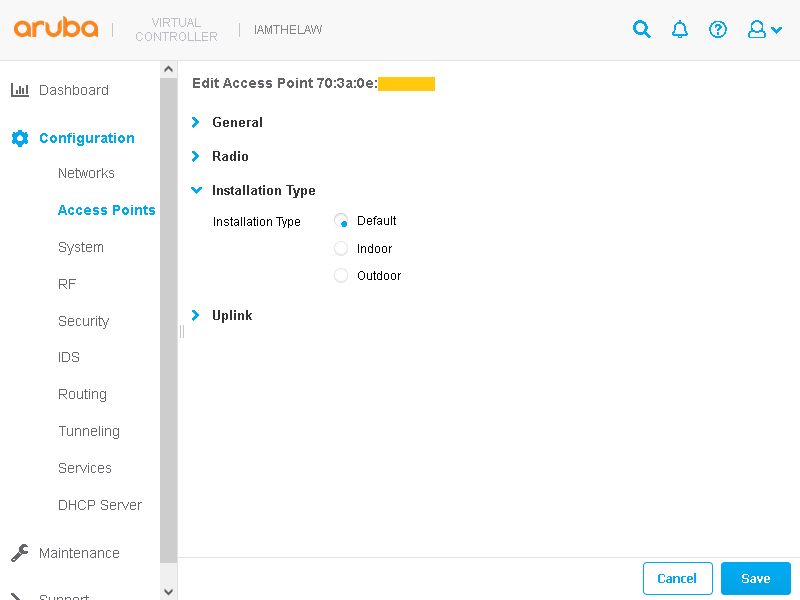
Uplink一般不用動,除非你要設定該顆AP的上行線路是Wifi,下行給有線網路(無線轉有線,這個進階用法以後再教學)
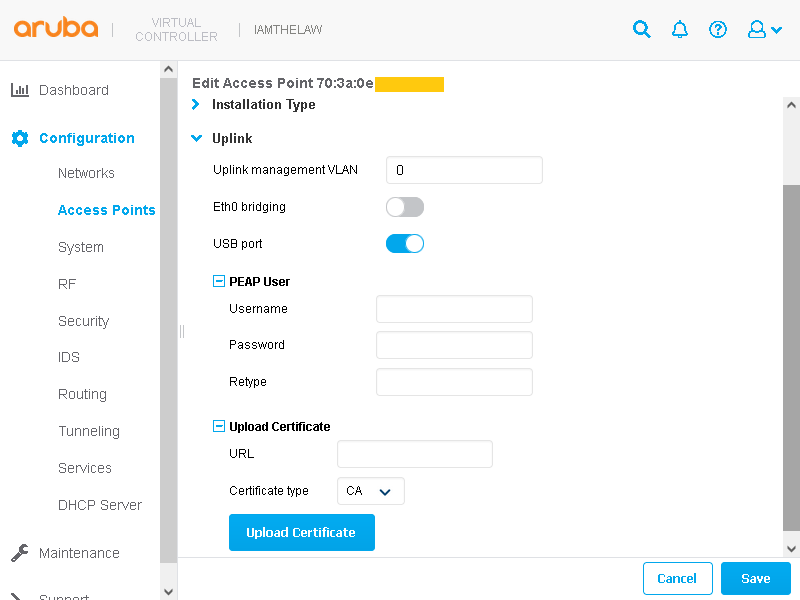
設定完記得按右下角的Save,因為有更動該AP的IP,系統會提示要重開機才會生效,我個人建議是全部AP該設的設一設之後,一次全部重啟.如果只單純更動名稱,是不用重啟的.
重啟的功能在Maintenance的Reboot裡.可針對特定AP或全部做重啟動作.
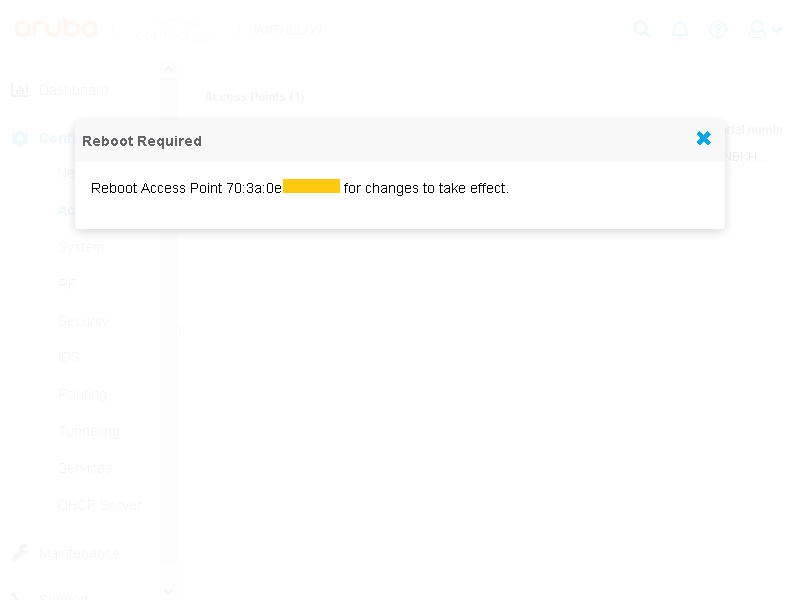
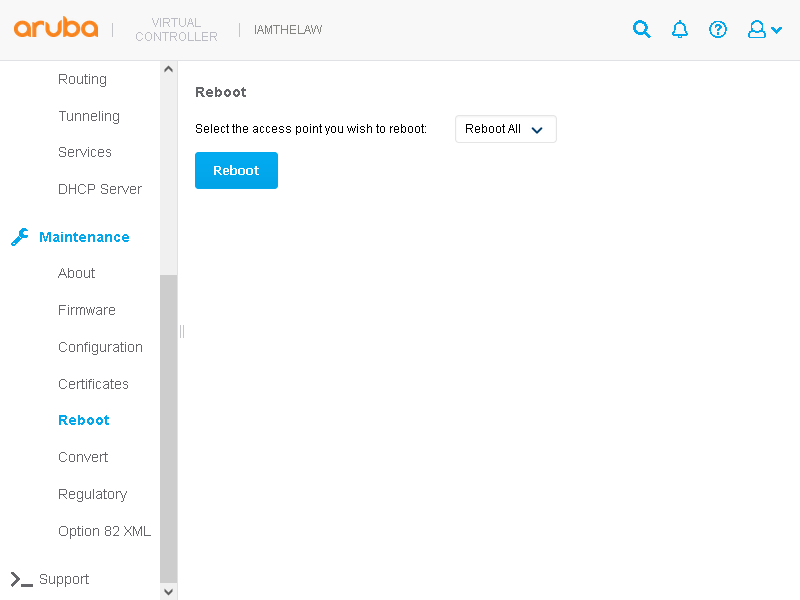
|
使用設定好的VC的IP連線後,登入後Dashboard的Overview.
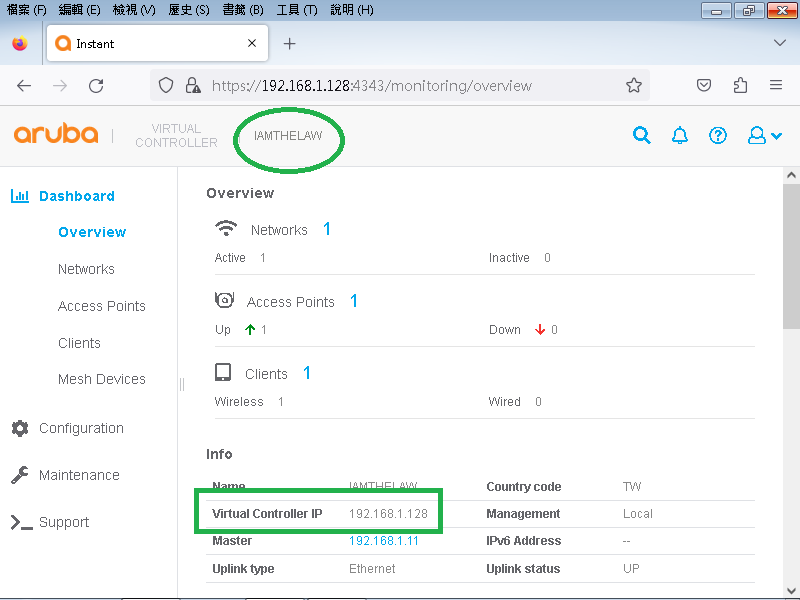
在Dashboard的Access Points的AP列表中,名稱及IP就如我們所示範設定的一樣.
名稱右邊的星號,表示它是目前叢集的Master.
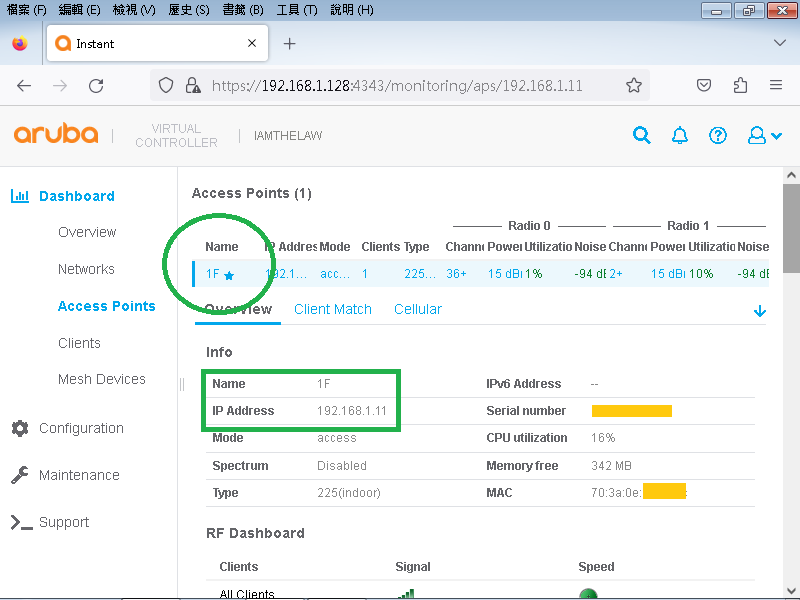
|
20230419 v1.0初版
|